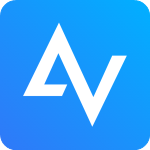
anyviewer
v3.2.0安卓版软件介绍 软件截图其他版本 网友评论 下载地址
软件介绍
anyviewer是一款非常便捷的远程控制应用软件,为用户提供了简单、快速、安全的远程访问功能。无论是在家办公还是在旅途中处理紧急工作,app都能让您轻松实现对远程电脑的完全控制。它支持一键快速连接,无需繁琐的设置,即使是非专业人士也能轻松上手。
安全性是远程控制软件的生命线,anyviewer在这方面做得尤为出色。它采用了先进的加密技术,确保所有的远程会话都是加密的,有效防止任何未授权的访问和数据泄露。此外,还提供了多种权限设置,用户可以根据自己的需求设置访问权限,从而更精确地控制对方在远程会话中的操作范围。有需要的用户快来下载,它的出现将让你的远程工作变得更加轻松和安全。
软件特色
1、确保更加安全采用TLS v 1.2 / AES-256位加密方式来全面保护用户隐私。
2、上手更加简单
友好的图形界面易于用户学习使用,无需专业的操作技能。
3、办公更加效率
远程办公和远程支持可以快速有效地解决当前的问题。
4、追求不断变化
结合每位员工的专业想法,我们不断地为我们的服务注入新的灵感。
5、改善用户体验
我们致力于满足用户的各种需求,与用户建立牢固的信任关系。
anyviewer远程控制软件使用指南
1、从本站下载好app以后打开,需要注册一个账号,注册账号可以使用一个邮箱注册,安全免费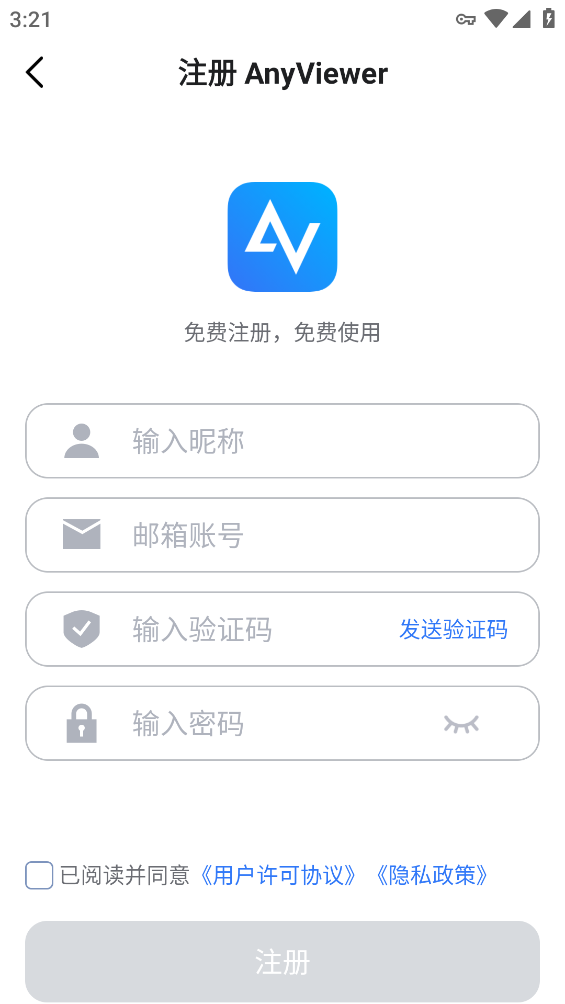
2、注册成功后即可进入首页,端对端远程连接
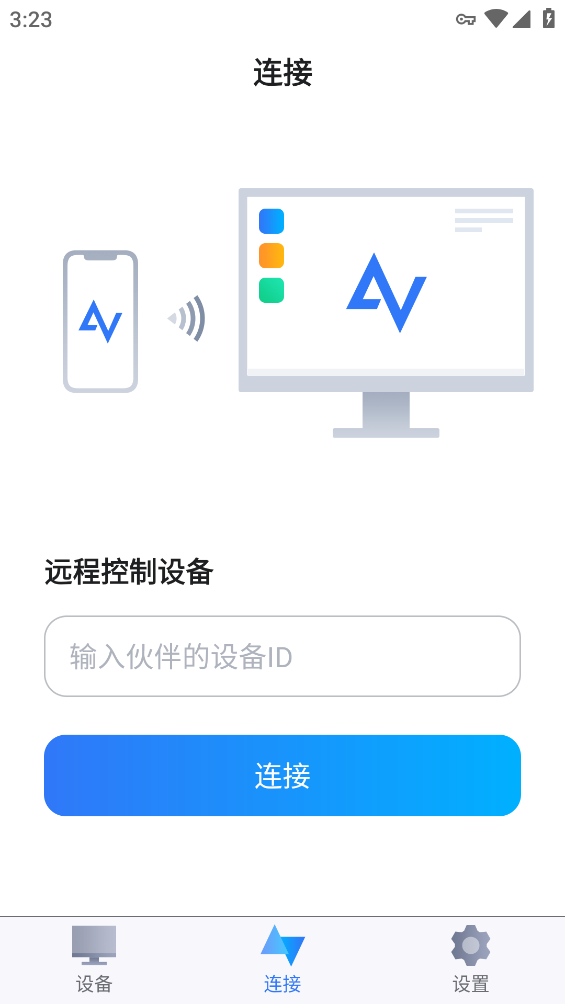
3、输入需要连接的设备ID,即可连接成功
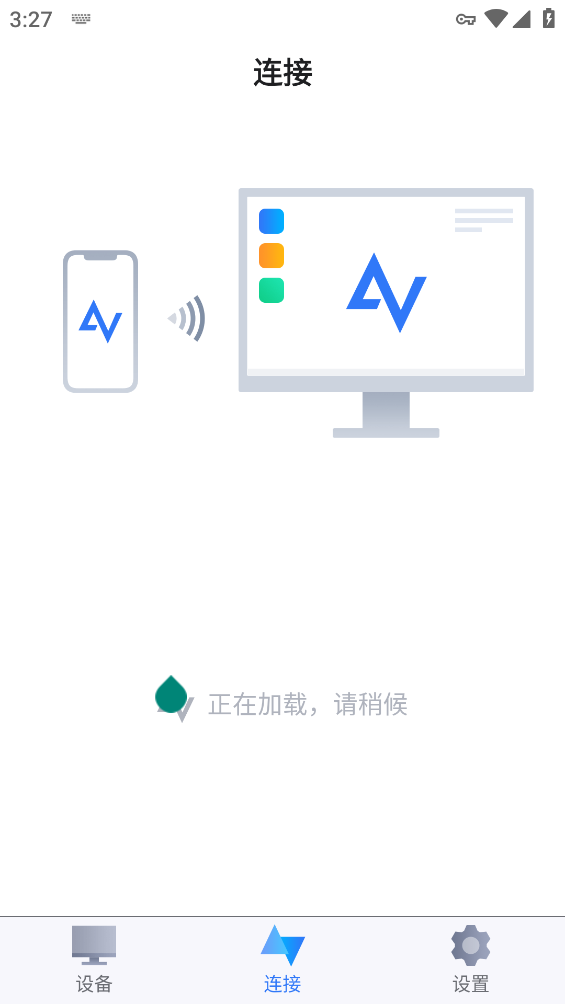
4、还能在页面一键查看最近连接过的设备,帮助你快速找到之前的记录
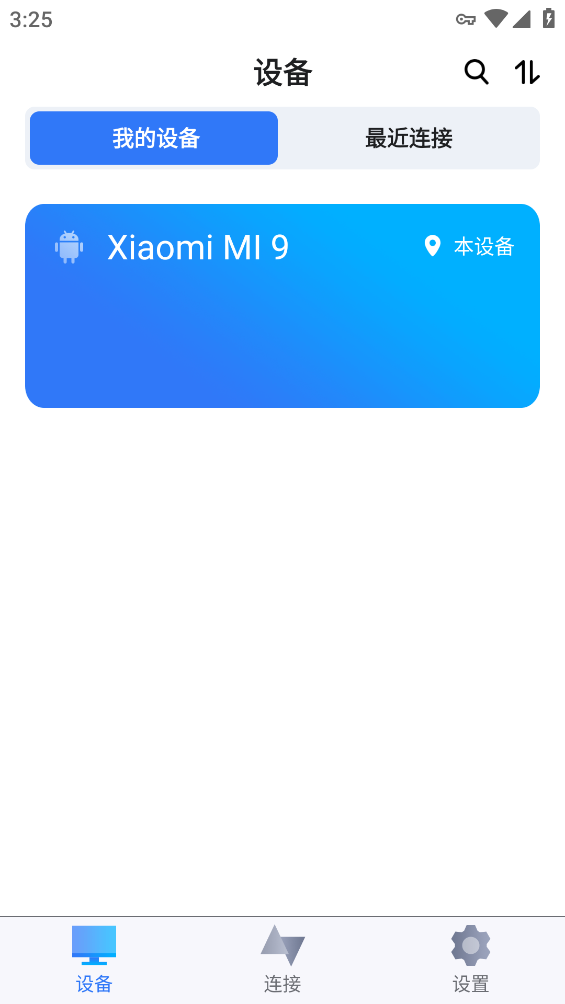
5、当连接的设备屏幕太大了,可以一键调节分辨率,管理起来更加舒适
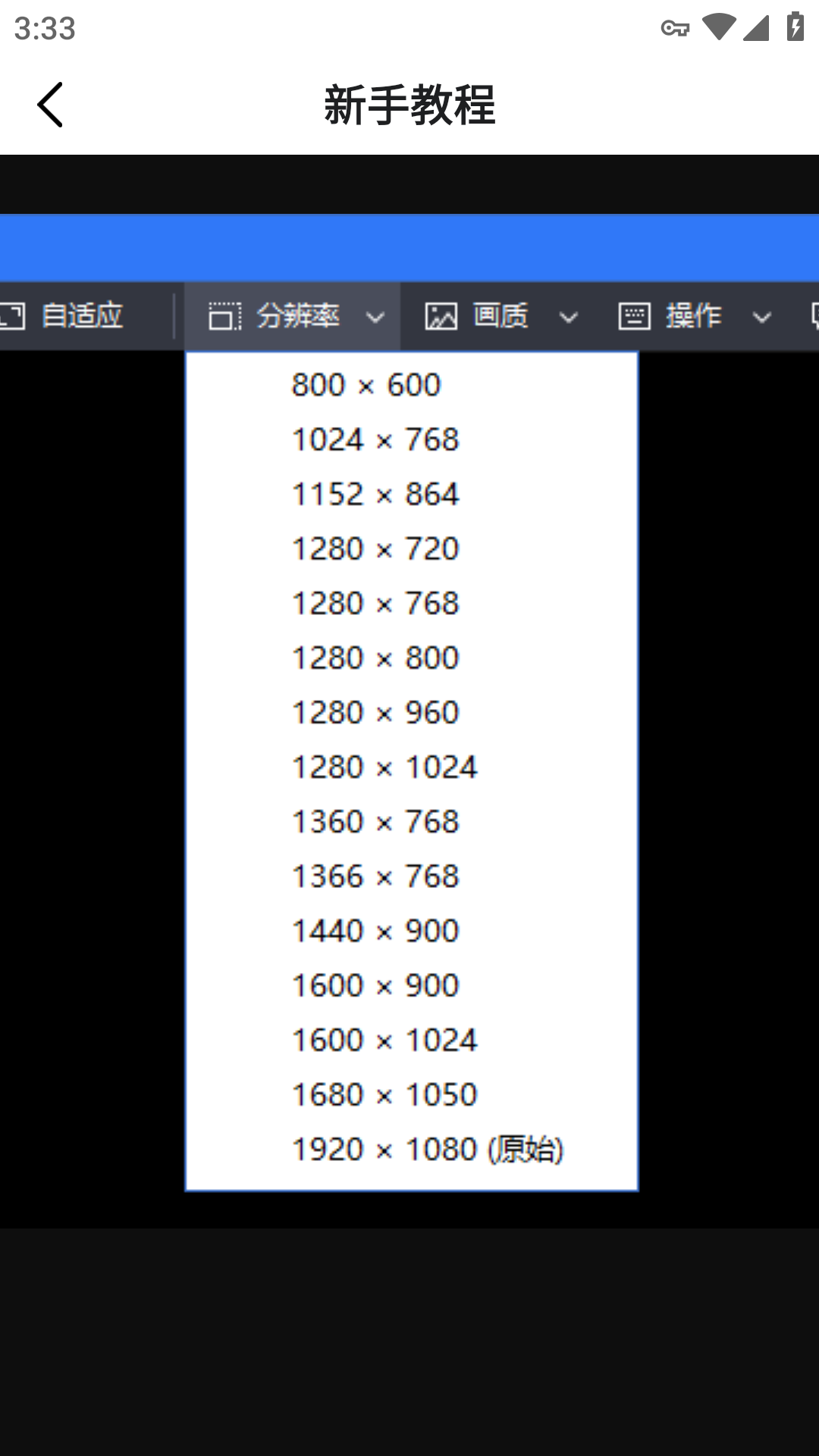
anyviewer远程控制软件远程连接设置
1、在电脑和手机上分别安装anyviewer,打开电脑端,可看到此设备ID号,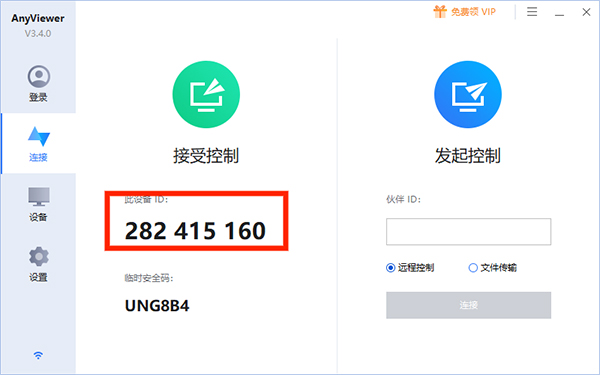
2、打开手机端,将电脑端的设备ID号输入【远程控制设备】框中,选择【连接】选项,
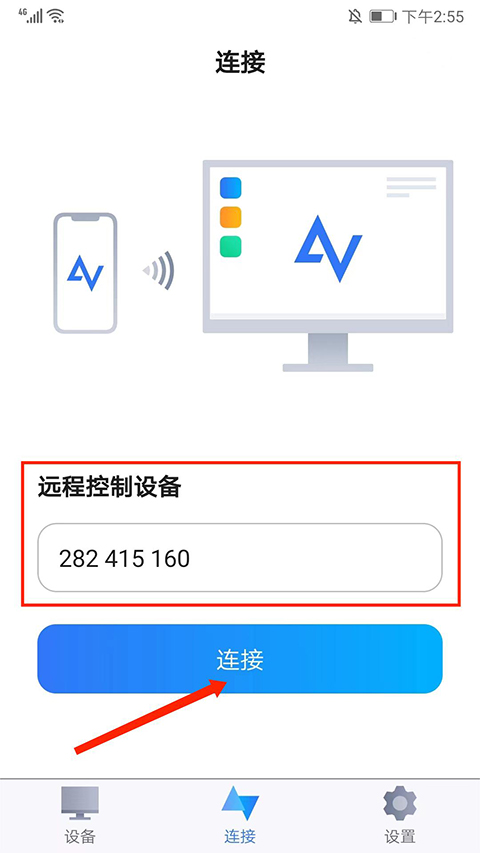
3、如图,弹出发送控制请求和输入安全码,选择【发送控制请求】选项,
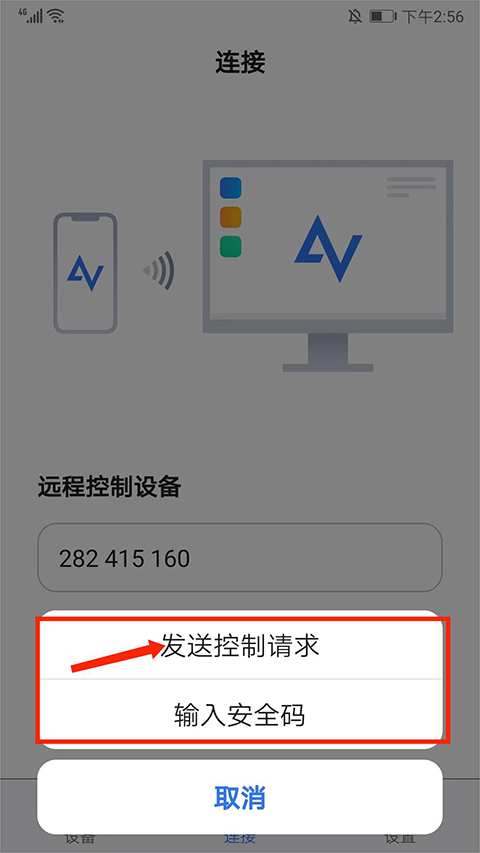
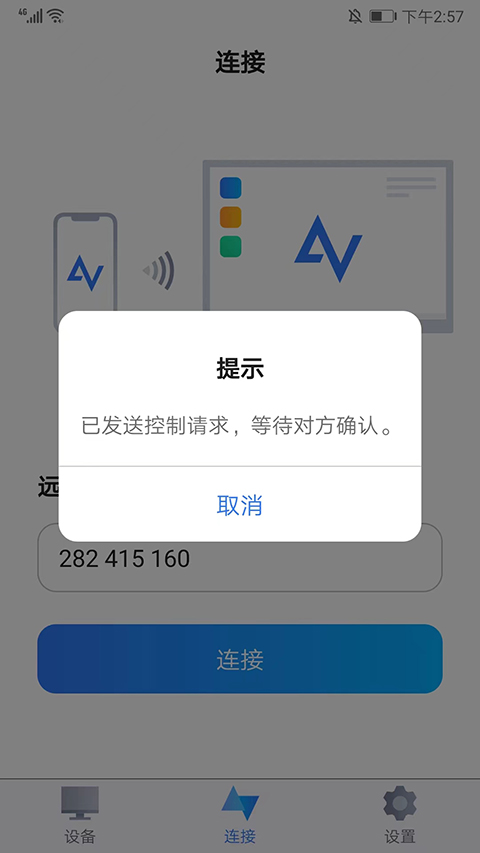
4、此时,在电脑端会弹出请求控制的提示,选择【同意】,
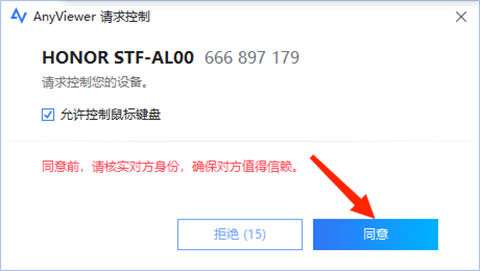
5、返回手机app,可看到和电脑画面已经同步,已成功连接电脑了,
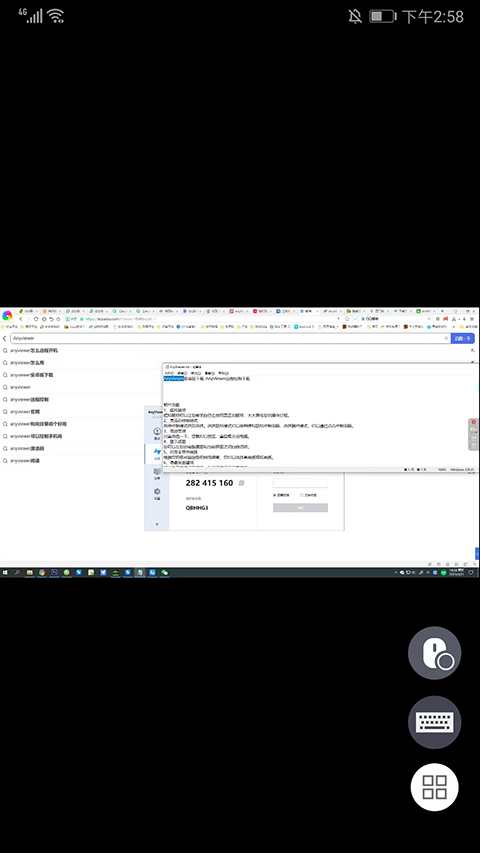
6、点击【鼠标】图标,可自行开启和关闭鼠标模式,在手机上滑动屏幕即可模拟鼠标操作了,
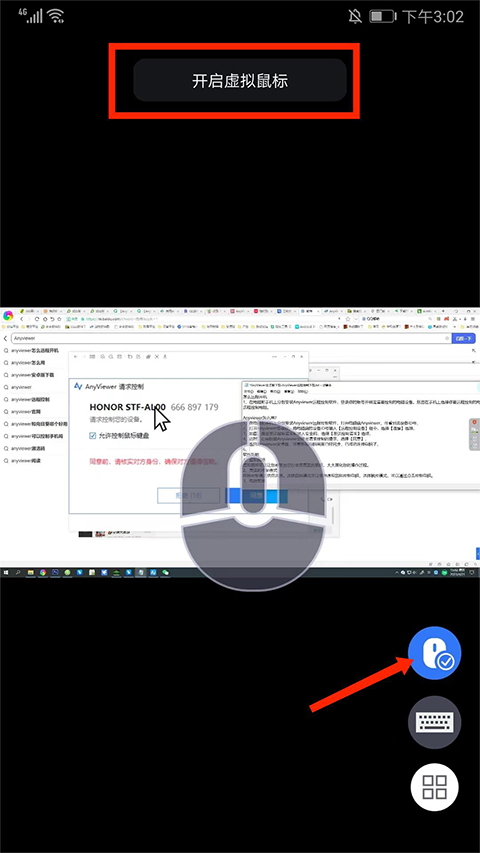
7、点击【键盘】图标,包括三种和自定义键盘模式,用户可切换多种键盘模式选择使用,
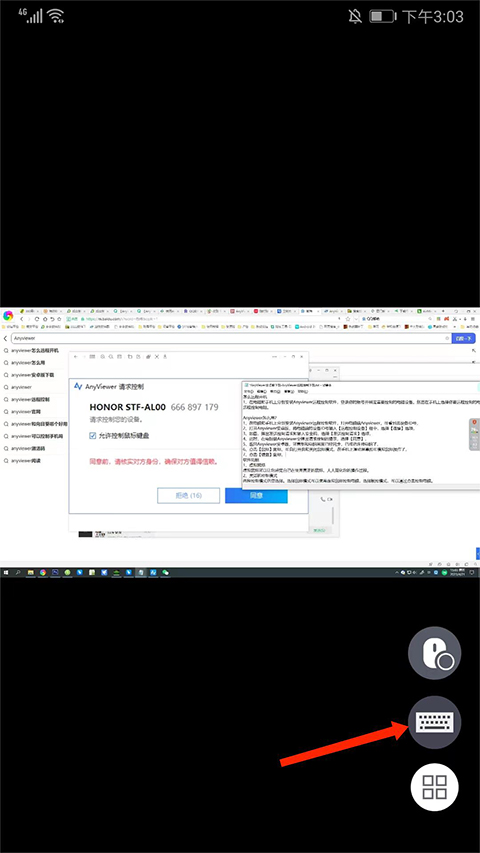
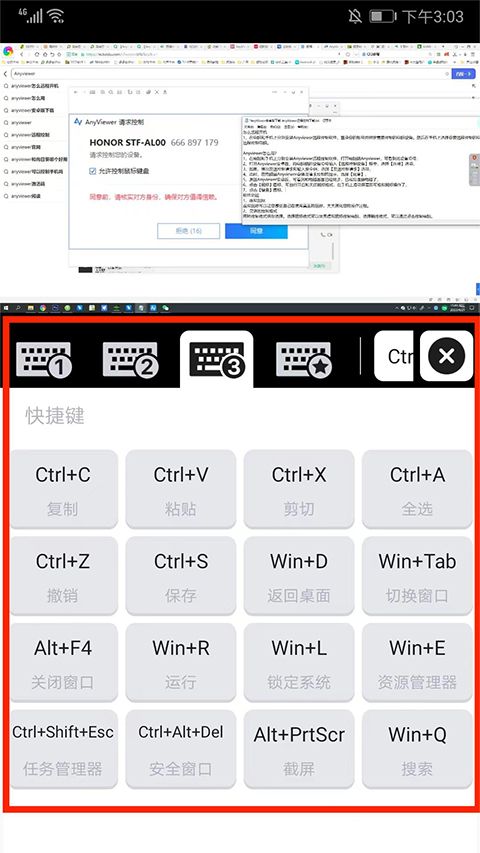
8、点击【四宫格】图标,可对电脑进行电源、分辨率、屏幕、壁纸、手势等远程控制,以上就是进行连接的方法了。
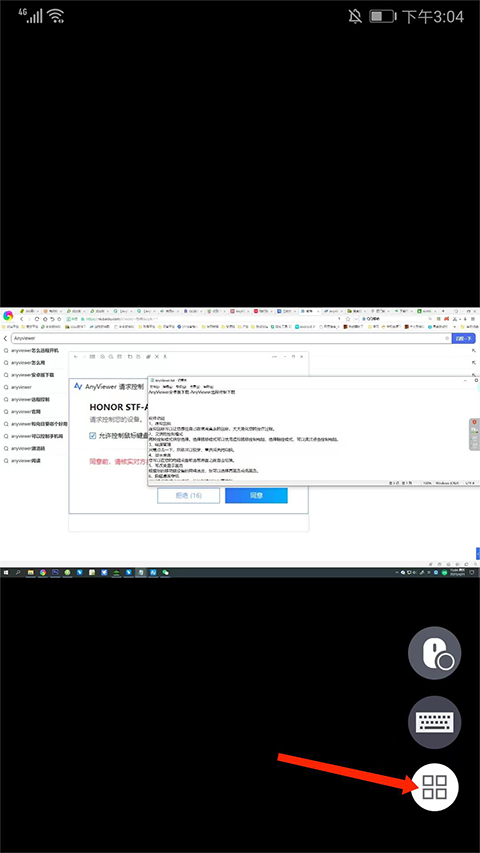
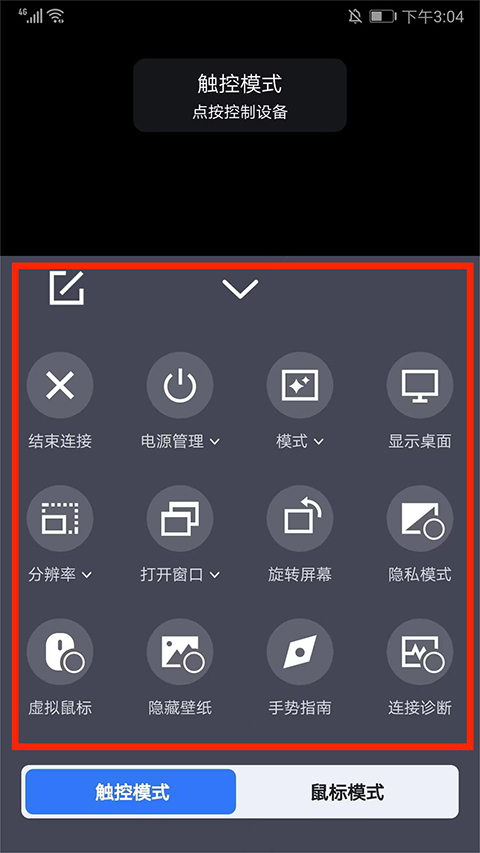
软件优势
1、安全可靠:对于远程连接活动,安全性可能是用户关心的第一件事。由椭圆曲线加密 (ECC) 加密保护,可防止您的数据泄露。2、快速稳定:由强大的技术团队开发,可以帮助您完成从一台计算机到另一台 PC 或多台 PC 的稳定、快速的远程连接,并具有高图像质量。
3、灵活周到:直观简洁的界面引导您轻松远程访问计算机。同时,远程桌面管理器具有灵活的连接方式、自动更新和多语言支持。
更新日志
v3.2.0版本1、控制菜单新增“连接诊断”:实时显示连接状态信息;
2、设备列表支持使用设备名/备注/设备ID搜索设备;
3、支持设置 Windows 解锁密码,一键解锁绑定设备;
软件截图
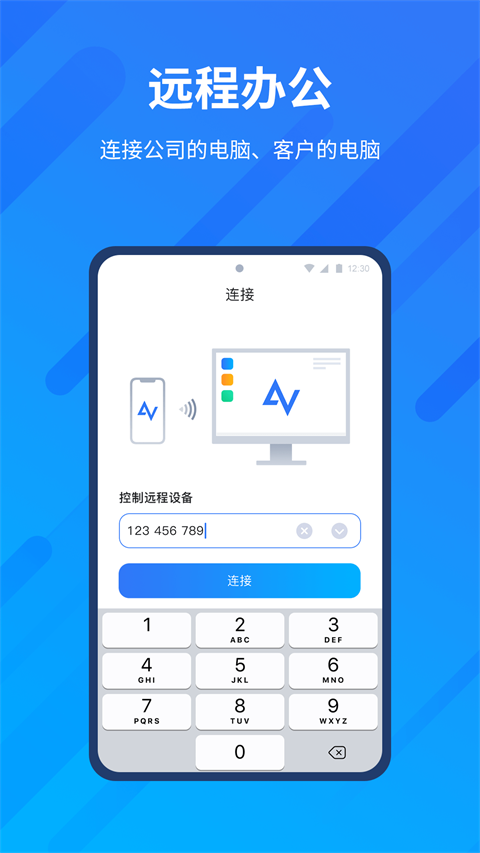
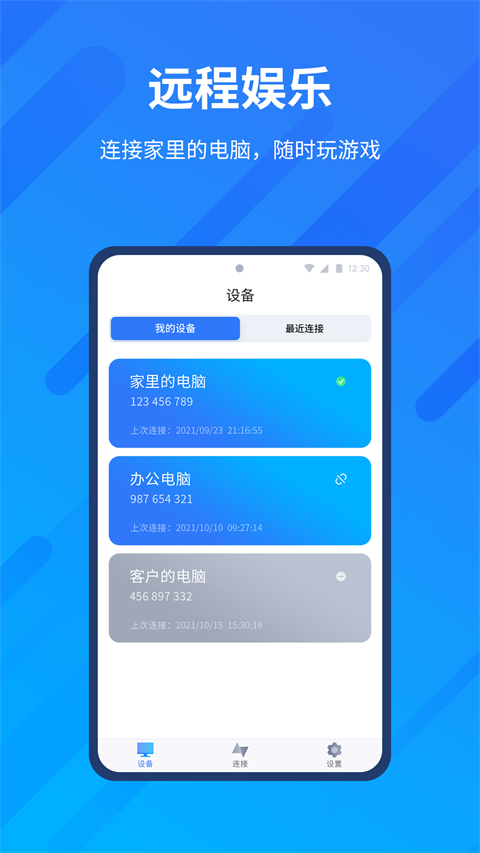
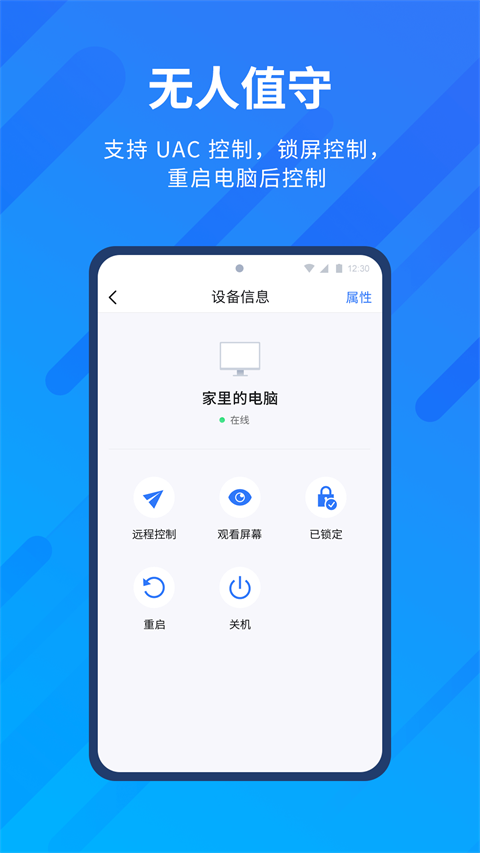
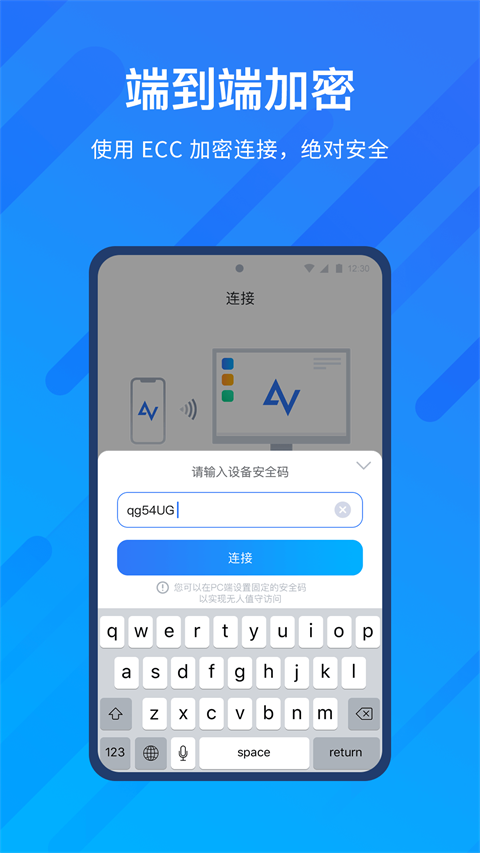

下载地址
推荐游戏
-
曙光英雄手游官方最新版 1.67GB
/简体中文 -
新仙魔九界波克城市官方正版 1.46GB
/简体中文 -
诛仙手游官服 1.31GB
/简体中文 -
航海王热血航线官服 1.63GB
/简体中文 -
口袋觉醒应用宝版本 1.08GB
/简体中文 -
热血江湖手游官方正版 946.76MB
/简体中文 -
敢达争锋对决官服 297.10MB
/简体中文 -
问道手游官服 1.86GB
/简体中文
anyviewer其他版本
- 查看详情 AnyViewer手机版 37.02MB 简体中文2024-07-03
网友评论










 雨见浏览器app
雨见浏览器app playstation app官方版
playstation app官方版 go输入法官方版
go输入法官方版 开发助手app官方版
开发助手app官方版 铃声多多安卓版
铃声多多安卓版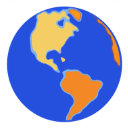 蚂蚁浏览器手机版
蚂蚁浏览器手机版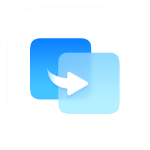 华为手机克隆app
华为手机克隆app
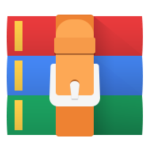


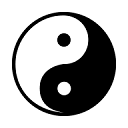

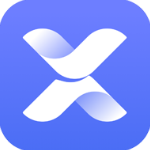

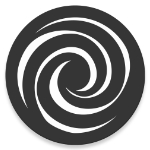

0条评论